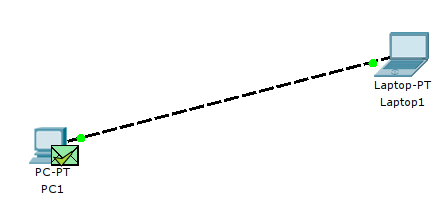Table des matières
SIMULER UNE ANALYSE DE TRAME AVEC PACKET TRACER (CISCO)
OBJECTIF
Le but de ce TP est de vous familiariser avec l'outil de simulation réseau Packet Tracer et de montrer qu'il est possible de simuler une capture/analyse de trame telle que vous savez le faire maintenant avec Wireshark.
ET HOP ! C'EST PARTI !
1 - Lancer Packet Tracer (PT)
2 – Réaliser le montage virtuel suivant :
3 – Quel type de câble allez-vous utiliser pour relier ces 2 ordinateurs ?
4 – Pour chaque machine, fixez une adresse IP et un masque associé. Justifiez votre choix.
5 – Passez en mode « simulation »
6 – Préparez un scénario consistant à envoyer un ping depuis PC1 vers Laptop1 et lancez la simulation (Capture Auto/Jouer)
7 – Analyser les trames capturées en faisant le distinguo entre les différentes couches. Combien de couches peut-on mettre en évidence ? Pourquoi la couche 4 n'apparaît-elle pas ?
8 – Vérifier, en affichant le contenu d'un PDU ICMP, que les adresses physiques (MAC) et les adresses logiques (IP) sont bien cohérentes avec la configuration de PC1 et Laptop1.
9 – visualisez la trame Ethernet et définissez le rôle de chacun de ses champs et notamment les champs suivants :
- préambule
- type
- FCS